Erkunden der Bereitstellungsbeschleuniger
Die Mitarbeiter*innen der IT-Infrastruktur von Contoso müssen die Verwendung von Softwaretools in Betracht ziehen, die ihnen bei der Planung des Upgrades auf und der Migration zu Windows Server 2019 helfen. Neben Inhalten des Leitfadens, die Ihnen bei Entwurf und Planung Ihrer Windows Server-Bereitstellung helfen, stellt Microsoft auch Lösungsbeschleuniger zur Verfügung, die Sie bei diesem Prozess unterstützen.
Lösungsbeschleuniger sind kostenlose, szenariobasierte Anleitungen und Automatisierungen, die Ihnen bei Planung, Bereitstellung und Betrieb von Microsoft-Produkten und -Technologien helfen. Szenarien mit Lösungsbeschleunigern konzentrieren sich auf Sicherheit und Compliance, Verwaltung und Infrastruktur sowie Kommunikation und Zusammenarbeit.
Microsoft Deployment Toolkit
Mit dem MDT können Sie die Bereitstellung von Windows-Betriebssystemen, Anwendungen, Desktops, Laptops, Tablets und Servern im Unternehmen automatisieren.
Tipp
Das MDT unterstützt Sie bei der Konfiguration der unbeaufsichtigten Antwortdateien und bietet Tools zur Automatisierung zusätzlicher Komponenten und Einstellungen.
Mit dem MDT können Sie die Erstellung eines Referenzcomputers automatisieren und diesen Computer anschließend in einem Image erfassen, das Sie dann auf den Zielcomputern bereitstellen können. Dieses Feature ist jedoch eher zum Erstellen von Clientcomputern mit Windows 10 als zum Erstellen von Servern geeignet.
Hinweis
Mit MDT können Sie sowohl Start- als auch Installationsimages erstellen und bereitstellen.
Sowohl Start- als auch Installationsimages sind als WIM-Dateien auf dem Installationsmedium für Windows-Betriebssysteme verfügbar. Bei jeder Aktualisierung einer Bereitstellungsfreigabe überprüft der Updateprozess auf Änderungen und erstellt ein neues LTI-Startimage (Light-Touch-Installation). Das Startimage wird sowohl in einer WIM-Datei als auch in einer ISO-Imagedatei erstellt, die Sie dann zum Erstellen startfähiger Medien verwenden können.
Während Sie in der Regel die Originaldatei „install.wim“ verwenden, die sich im Quellverzeichnis des Installationsmediums befindet, um ein Image bereitzustellen, kann es in seltenen Fällen vorkommen, dass Sie sowohl das als WIM-Datei in der MDT-Bereitstellungsfreigabe vorliegende Image als auch die Bereitstellung des Images anpassen möchten.
Tipp
Wenn Sie ein benutzerdefiniertes Image mithilfe von MDT erstellen möchten, können Sie eine WIM-Datei auf einem Referenzcomputer bereitstellen, den Referenzcomputer konfigurieren und dann vollständig in einer WIM-Datei erfassen. Diese WIM-Datei können Sie später auf vielen Computergeräten bereitstellen und sogar Software, Treiber und Apps zum Image hinzufügen, während Sie es bei der Bereitstellung anpassen.
Wenn Sie den LTI-Prozess befolgen (der nur die in MDT verfügbaren Tools verwendet), führen Sie die folgenden übergeordneten Schritte aus:
- Installieren Sie das MDT, erstellen Sie eine Bereitstellungsfreigabe auf dem Verwaltungscomputer und importieren Sie dann die Quelldateien, die Sie verwenden möchten.
- Erstellen Sie eine Tasksequenz und ein Startimage für den Referenzcomputer.
- Aktualisieren Sie die Bereitstellungsfreigabe mit allen Änderungen.
- Starten Sie den Referenzcomputer mit dem MDT-Medium. Dadurch erhalten Sie Zugriff auf die Tasksequenzdateien, die Tasksequenz und das Startimage auf dem Referenzcomputer.
- Führen Sie den Bereitstellungs-Assistenten aus, um das Betriebssystem auf dem Referenzcomputer zu installieren und ein Image des Referenzcomputers zu erfassen.
- Kopieren Sie das erfasste Image auf den Verwaltungscomputer.
- Erstellen Sie das Startimage und die Tasksequenz, um das erfasste Image auf den Zielcomputern bereitzustellen.
- Aktualisieren Sie die Bereitstellungsfreigabe.
- Starten Sie den Zielcomputer mit dem MDT-Medium. Dadurch erhält der Referenzcomputer Zugriff auf die Tasksequenzdateien, die Tasksequenz und das Startimage.
- Führen Sie den Bereitstellungs-Assistenten aus, um das Betriebssystem auf dem Zielcomputer zu installieren.
Microsoft Assessment and Planning Toolkit
Das Microsoft Assessment and Planning-Toolkit (MAP) ist ein Lösungsbeschleuniger ohne Agents, von dem das Inventar der Serverinfrastruktur einer Organisation analysiert wird, eine Bewertung durchgeführt wird und dann Berichte erstellt werden, die Sie für Upgrade- und Migrationspläne verwenden können.
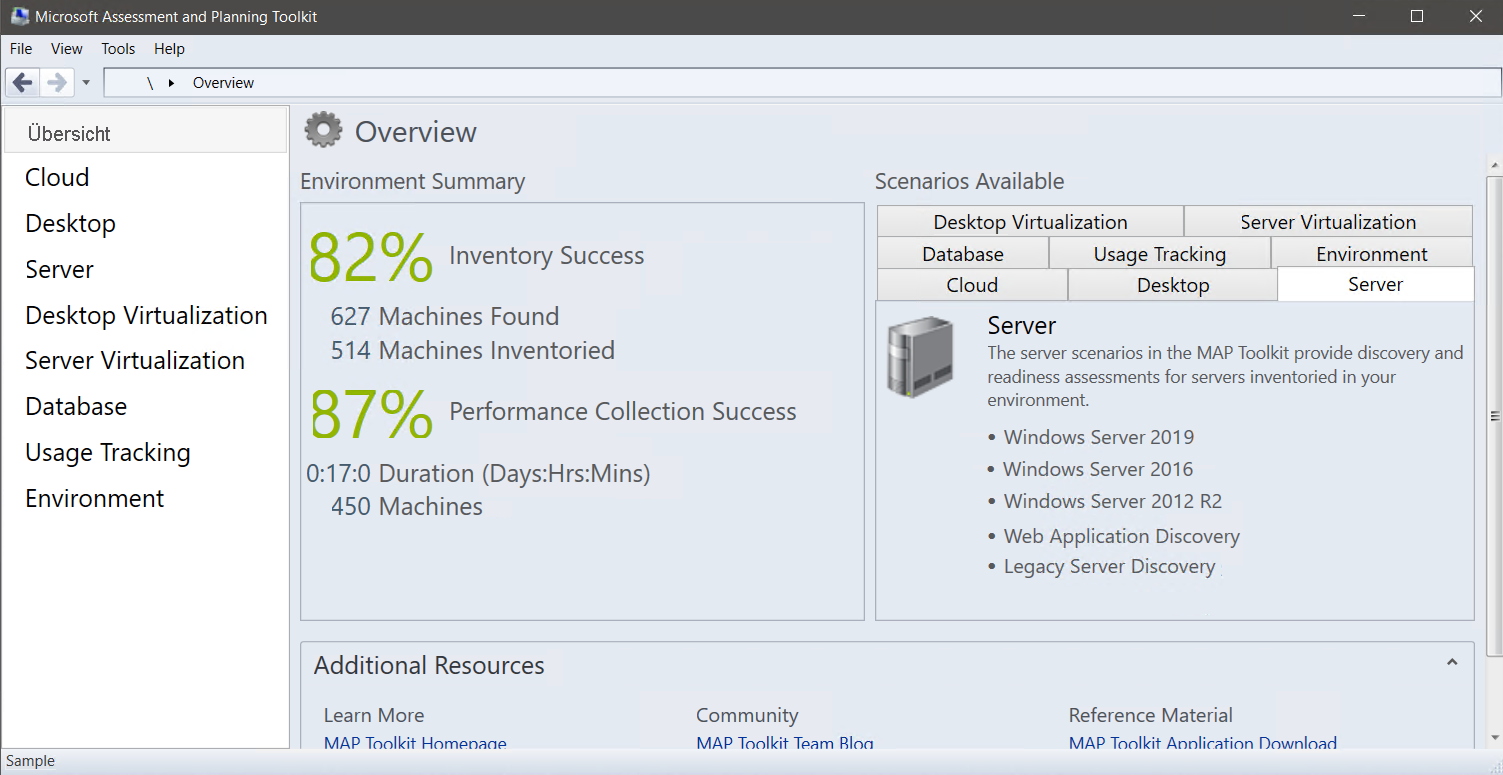
MAP ist für Windows Server 2019, Windows 10 und für andere Szenarien verfügbar, wie z. B.:
- Bewerten der Umgebung für Microsoft 365 und Office 2019.
- Anpassen der Anforderungen an die Desktopvirtualisierung für die VDI (Virtual Desktop Infrastructure).
- Migrieren zu Microsoft Azure VM.
- Virtualisieren von Linux-Servern zu Hyper-V.
- Einrichten von SQL Server-Plattformen in der Cloud.
- Planen von Hyper-V-Servern.
- Bewerten der Konformität und Positionierung von Microsoft-Volumenlizenzen für die Server- und Cloudregistrierung.
Verwenden Sie MAP, um die in der folgenden Tabelle beschriebenen Aufgaben auszuführen.
| Aufgabe | Erklärung |
|---|---|
| Inventarisieren der IT-Infrastruktur Ihrer Organisation | Basierend auf dem Inventar zeigt MAP einen detaillierten Bericht darüber an, auf welchen Computern Windows Server 2019 ausgeführt werden kann, auf welchen Computern Windows Server 2019 mit minimalen Systemanforderungen ausgeführt werden kann und auf welchen Computern Windows Server 2019 nicht ausgeführt werden kann. MAP empfiehlt außerdem bestimmte Upgrades, die sicherstellen, dass Windows Server 2019 auf den Computern ausgeführt werden kann. |
| Generieren eines Berichts oder eines Vorschlags auf der Grundlage der Bewertung der Bereitschaft für Windows Server 2019 | Der Bericht oder Vorschlag ist ein Dokument, das eine Übersicht, Bewertungsergebnisse, nächste Schritte sowie ein Arbeitsblatt enthält, das die Bereitschaft für Windows Server 2019 für Computer mit Windows Server zusammenfasst. |
| Erfassen Sie die Leistungsmetriken der aktuellen IT-Infrastruktur, um die Konsolidierung und Servervirtualisierung zu planen. | Die Leistungsbewertung generiert Berichte über die Leistung und präsentiert Empfehlungen zur Serverkonsolidierung. |
| Schätzen Sie die Serverauslastung basierend auf dieser Metrik vor und nach der Virtualisierung. | Sie können auch auswählen, welche aktuellen physischen Server die besten Kandidaten für die Virtualisierung sind und auf welchen Hosts Sie diese VMs platzieren sollten. |
MAP nutzt Technologien, die bereits in Ihrer IT-Umgebung vorhanden sind, um eine Inventarisierung und Bewertung durchzuführen. Zu diesen Technologien gehören Windows-Verwaltungsinstrumentation (WMI), der Remoteregistrierungsdienst, das Simple Network Management-Protokoll (SNMP), AD DS und der Computerbrowserdienst.
MAP-Ermittlung
MAP kann Server, Computer und virtuelle Computer mit Windows, Linux, UNIX und VMware ermitteln. MAP verfügt über die folgenden Ermittlungsmethoden zum Erstellen eines Inventars:
AD DS. Erfordert Domänenanmeldeinformationen. Sie können diese Methode verwenden, um alle Computer in allen Domänen oder in bestimmten Domänen, Containern und Organisationseinheiten zu ermitteln.
Windows-Netzwerkprotokolle unter Verwendung der Anwendungsprogrammierschnittstelle (API) WIN32 LAN Manager. Setzt voraus, dass auf dem Computer oder Server, auf dem MAP läuft, der Computerbrowserdienst ausgeführt wird. Mit dieser Methode können Sie Windows-Arbeitsgruppen und Windows NT 4.0-Domänen ermitteln.
Konfigurations-Manager MAP kann Configuration Manager zur Ermittlung verwenden. Für die Ermittlung benötigen Sie den Namen des primären Standortservers und die entsprechenden Anmeldeinformationen für Configuration Manager oder Systems Management Server.
IP-Adressbereich. Sie können nach Computern und Servern mit einem oder mehreren IP-Adressbereichen suchen, bis zu einem Maximum von 100.000 Adressen.
NetBIOS-Namen. Sie können Computer und Server auch ermitteln, indem Sie deren NetBIOS-Namen manuell eingeben oder die Namen aus einer Textdatei importieren.